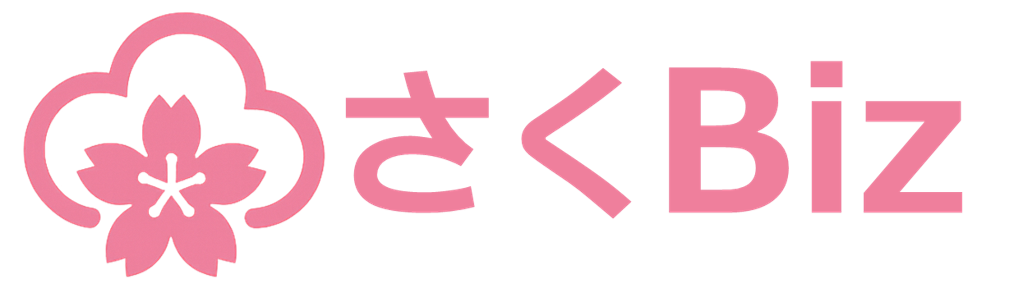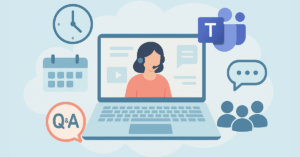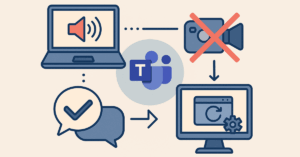Teams・Zoom・Google Meetを徹底比較!中小企業が選ぶべきWeb会議ツールとは
「最近、社内でも社外でもWeb会議が当たり前になってきたけど、どのツールを使えば一番いいのか分からない……」
そんな声をよく耳にします。中小企業の現場では、プロジェクトごとにメンバーが違ったり、外部パートナーと会議する機会も増えてきました。そのたびに「Zoom?Teams?それともGoogle Meet?」と迷う方も多いのではないでしょうか。
Web会議ツールは、それぞれに強みや使いやすさの違いがあります。適切なツールを選ぶことは、会議の進行や情報共有のしやすさ、さらには業務効率の向上にも直結します。本記事では、主要3ツール(Microsoft Teams/Zoom/Google Meet)を中小企業目線で比較し、業務に最適な選び方をわかりやすく解説します。
基本機能の違いを徹底比較
まずは、どのツールにも共通する「画面共有」「録画」「ブレイクアウトルーム」といった基本機能から比べてみましょう。
画面共有は3ツールとも標準搭載されています。ただし、Teamsの場合、PowerPoint資料を共有すると「参加者が自由にスライドを進めたり戻したりできる」特別なモードがあります。プレゼン中に「前のページを見返したい」と感じた参加者が、各自のタイミングで資料を操作できるため、理解を深めながら進めることができます。
録画機能もほぼ標準ですが、Teamsは「自動文字起こし(トランスクリプト)」が同時に利用できるのが大きな特長です。会議終了後に議事録作成の手間がぐっと減り、情報の抜け漏れも防げます。ZoomやGoogle Meetも録画機能がありますが、文字起こしは有料プラン限定など条件が付きます。
ブレイクアウトルーム(グループ分け機能)は、どのツールも対応していますが、Teamsはタイマー設定やグループ間のメッセージ送信など、細かな管理機能が豊富です。社内研修やグループディスカッションなど、多人数でのワークショップ運営にも向いています。
こうした基本機能の差は、「どんな会議を重視したいか」で使い分けるのがポイントです。
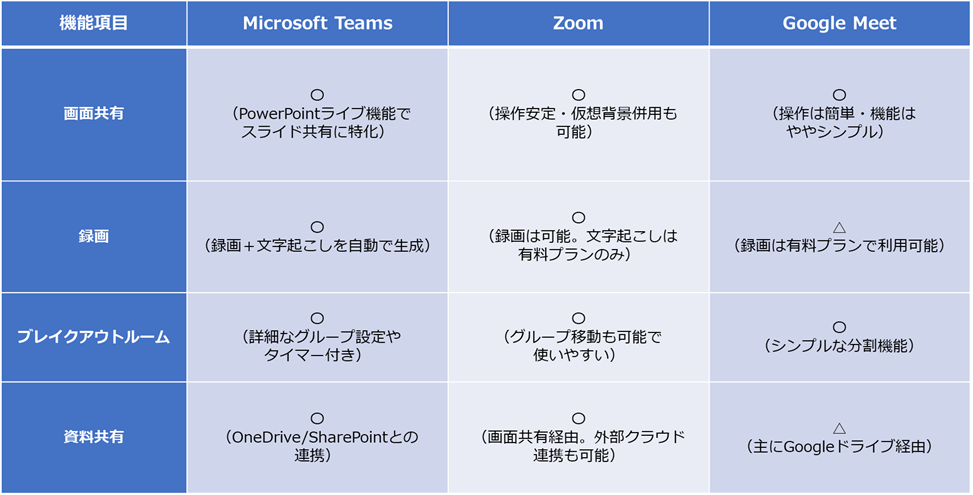
セキュリティと外部参加者対応
Web会議ツール選びで意外と見落としがちな「セキュリティ」と「外部参加者対応」。この観点も中小企業では特に重要です。
Zoomは、誰でも簡単に参加できる手軽さがメリットですが、設定によっては「Zoom爆弾」と呼ばれる不正アクセスのリスクもあります。セキュリティ対策としては、待機室機能やパスワード設定、参加者の認証強化などをしっかり行う必要があります。
一方、Teamsはビジネス利用を前提に設計されており、外部参加者も「Microsoftアカウントなし」で参加できる一方、主催者が待機ロビーで承認した上で入室できる仕組みです。社内外を問わず、不正アクセスのリスクを抑えつつ、安心してWeb会議を開くことができます。また、認証方法も細かく設定できるので、企業ポリシーに合わせた運用がしやすいのも強みです。
Google Meetは、参加者がGoogleアカウントを持っていれば安全性が高いですが、外部ユーザーもアカウントが必要になるため、初回利用時はやや手間取るケースもあります。
社外パートナーや初めての取引先を招待する場合などは、こうした外部対応の仕組みもツール選定のポイントになります。
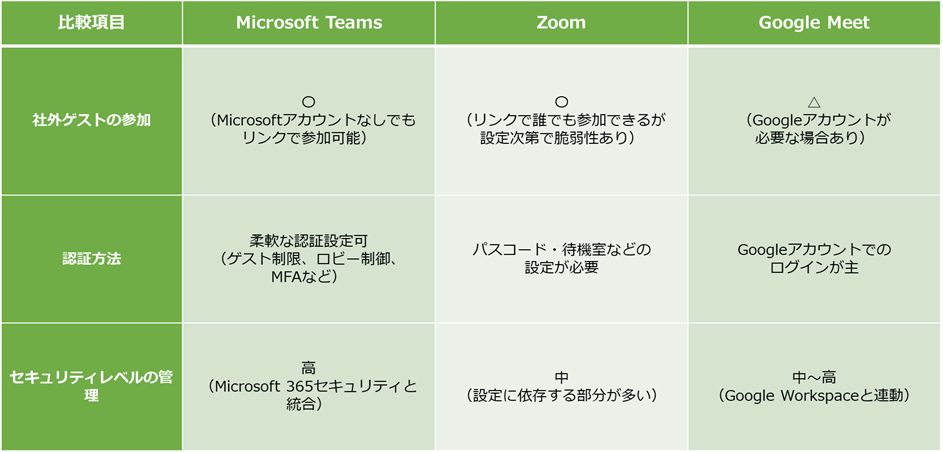
料金プランとライセンス構成
中小企業にとって「コスト」は非常に大事なポイントです。各ツールの料金プランも比較してみましょう。
ZoomやGoogle Meetには無料プランがあり、気軽に始めやすい点は魅力です。しかし、Zoomの場合は無料プランだと1回40分の時間制限があり、長時間の会議や録画機能は有料プランが必要になります。Google Meetも録画や多人数参加などの機能は有料プラン限定です。
一方、Teamsも無料で利用できますが、やはり本格的に使う場合は「Microsoft 365」の有料プランがオススメです。この有料プランには、Teamsのフル機能に加えてWord、Excel、PowerPointなどのOffice製品や1TBのクラウドストレージ(OneDrive)も含まれているため、全体のコストパフォーマンスは高いと言えるでしょう。
たとえば「会議だけでなく、日常の書類作成やデータ管理も一緒に効率化したい」場合は、Microsoft 365のプランを選ぶことで業務全体をカバーできます。
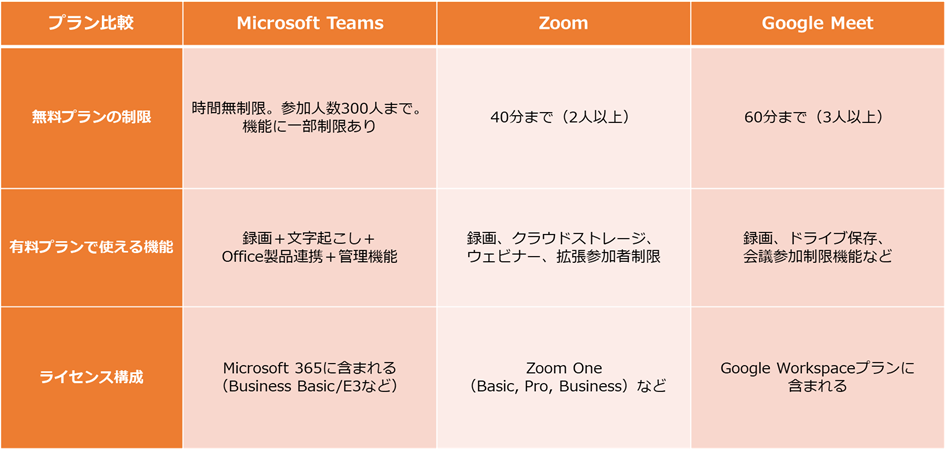
Office製品との連携が生み出す業務効率
Teams最大の強みは、やはり「Office製品とのリアルタイム連携」です。
会議中にそのままWordやExcel、PowerPointの資料を全員で同時に編集できたり、議事録をOneNoteにまとめたり、ToDoリストをタスク管理アプリと連動したりと、会議から日常業務まで一気通貫で連携できます。
「資料修正がすぐにできて、そのまま会議中に全員で確認」「会議終了と同時にタスクが自動で配信される」など、時間も手間も大幅に短縮できます。
一方、ZoomやGoogle Meetでも外部アプリ連携は可能ですが、やはりMicrosoft Officeを日常的に使っている企業の場合は、Teamsとの親和性・利便性が圧倒的です。
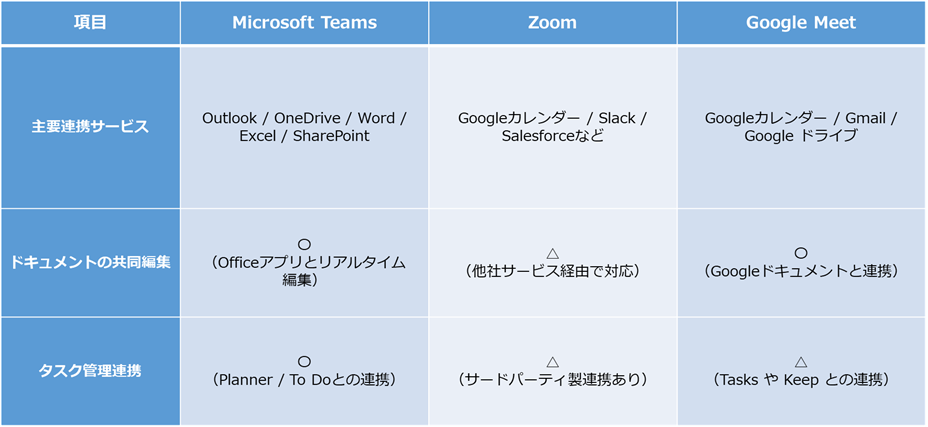
利用シーン別おすすめツールと選び方
「じゃあ、結局どのツールが一番いいの?」
これは実は「シーンによって変わる」のが答えです。
たとえば――
- 日常的な社内会議や情報共有には、Teamsが最適。チャットやファイル共有、タスク管理まで一元化でき、Officeと併用すれば業務効率も抜群。
- 社外パートナーや顧客との商談には、相手が慣れているツールに合わせてZoomやGoogle Meetを使うのも一つ。招待のしやすさや、先方の利用環境を考慮しましょう。
- 大人数のセミナーやウェビナー開催には、Zoomの多人数・大規模配信機能が強み。参加者側も操作に慣れているケースが多いです。
- Google Workspaceを活用している会社同士の会議ならGoogle Meetもスムーズに連携できます。
結局、大事なのは「目的」や「利用シーン」に合わせてツールを選ぶ柔軟さです。
「会議だけでなく、日々の業務効率まで高めたい」ならTeams。「取引先の指定があれば柔軟に対応」など、適材適所で使い分けることで、失敗しない運用ができます。
まとめ
Web会議ツールはどれも一長一短があり、「これが絶対に正解」というものはありません。
しかし、中小企業にとっては「コスト」「セキュリティ」「Office連携」「外部対応」の4点を意識するだけでも、ツール選びはぐっとラクになります。
- 基本機能は大差ないが、Teamsの自動文字起こしやOffice連携は大きな強み
- セキュリティや外部対応はTeamsが安心、ZoomやMeetも適切な設定で問題なし
- 料金は有料プランで業務全体の効率化を考えたい
- 利用シーンや相手に合わせて柔軟に使い分けるのが正解
どのツールも無料から試せますので、実際に社内・社外のメンバーと一緒に色々と使い比べてみてください。最適なツールを選び、業務の効率化・情報共有の質向上にぜひつなげていただければと思います。
これらのサポートをご希望の方はこちらからご連絡ください!